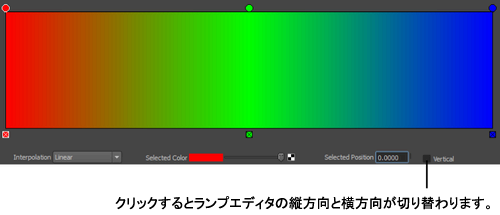Maya シーンで最も効果的ないくつかのエフェクトは、ランプまたはグラディエントを使用して、オブジェクトのアトリビュートを編集することで実現できます。たとえば、オブジェクトの長さに沿ってカラーを変化させる方法や、パーティクルのライフで不透明度を変化させる方法をコントロールすることができます。
このトピックでは、任意のアトリビュートでランプを使用する標準的な方法について説明します。ランプには、単一値ランプとカラー ランプの 2 つの基本タイプがあります。
単一値ランプ
単一値ランプの次の例は、パーティクルの質量スケール アトリビュートを調整するために使用されます。
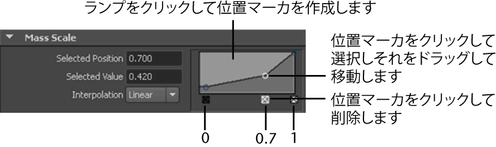
ここで、0.42 (垂直)の値で位置 0.7 (水平方向)にあるマーカーを選択し、これを任意の方向にドラッグして、そのアトリビュートが時間の経過とともに変化する方法を変更できます。追加の位置マーカーは、配置したい場所をクリックすることで追加でき、ランプの下部にあるボックスをクリックして削除することができます。
ランプの右側には矢印付きグレー ボタンがあり(ここでは非表示です)、これをクリックするとより大きなウィンドウでランプを開くことができます。必要に応じて、この大きなウィンドウのサイズを変更することができます。
補間(Interpolation)
この設定は、選択した位置マーカーと次のマーカー間、もしくは後にマーカーがない場合はランプの最後までに、ランプ値がいかに変化するかをコントロールします。この例では、線形遷移が示されています。他の 3 つの設定は次のとおりです。
- スムーズ(Smooth): ベル カーブに沿って値が補間され、各値が周囲の領域に適用され、それから隣の値にすばやく変化します
- スプライン(Spline): よりスムーズにするために、隣接する値を考慮しながら、スプライン カーブに沿って値が補間されます
- なし(None): 前方に移動する値は変化しません
一部のアトリビュートでは、次の例に示すように、時間の経過とともに変化するパーティクルの半径に対して、ランプ値の入力が選択できます。

パーティクル半径を正規化した存在時間(Normalized Age)に依存するのではなく、例に示すように、半径スケールの入力(Radius Scale Input)をパーティクルの速度または加速度など別の値に設定できます。流体の不透明度を使用した、別の例を示します。既定では、入力不透明度(Opacity Input)は密度(Density)ですが、流体の温度や圧力に設定できます。
カラー ランプ(Color Ramp)
このタイプのランプは、位置マーカーと補間には単一値ランプと同じコントロールを使用しますが、変化はグレースケールまたはカラーで表示されます。

位置マーカーを選択したときに、選択したカラー(Selected Color)スウォッチをクリックして、カラーを変更する、またはそのポイントにテクスチャを追加することもできます。補間オプションは、単一値ランプの場合と同じですが、遷移は線グラフとしてではなく、カラーの変化として表示されます。
カラー ランプの大きなウィンドウ オプションでは、ウィンドウの方向を水平から垂直に変更できるオプションが利用できます。